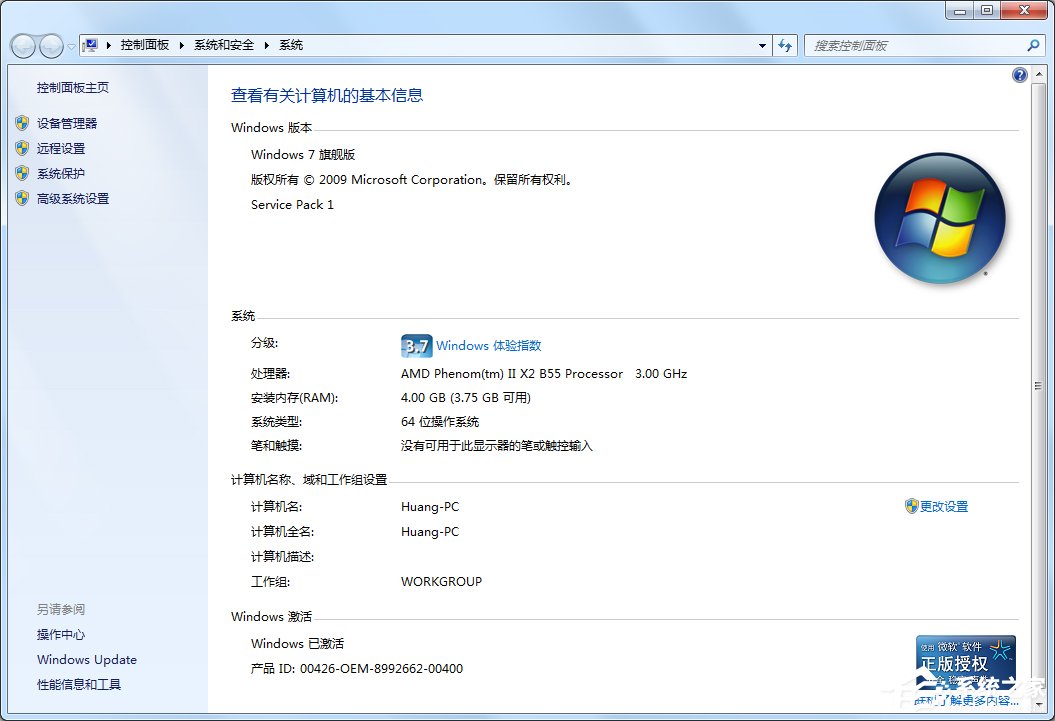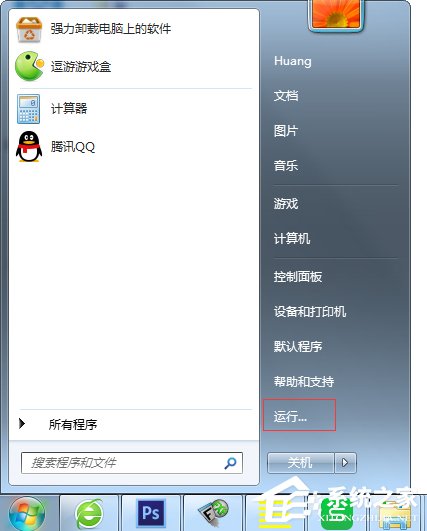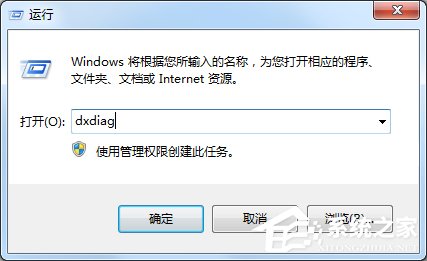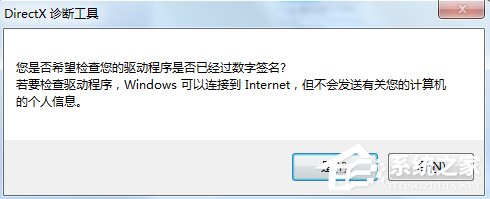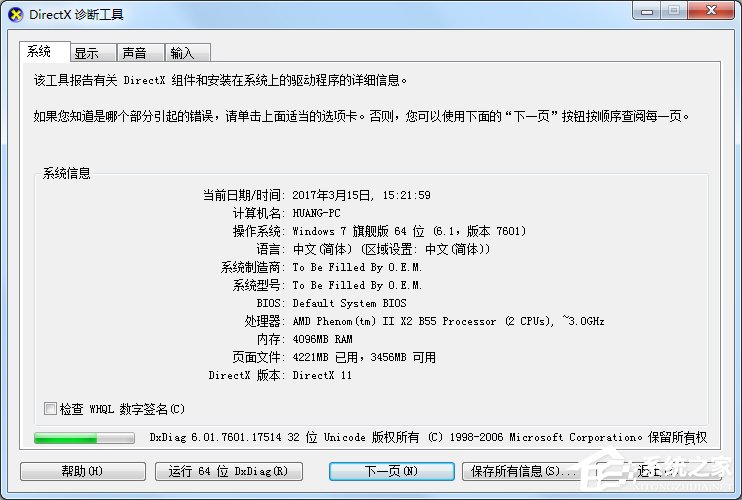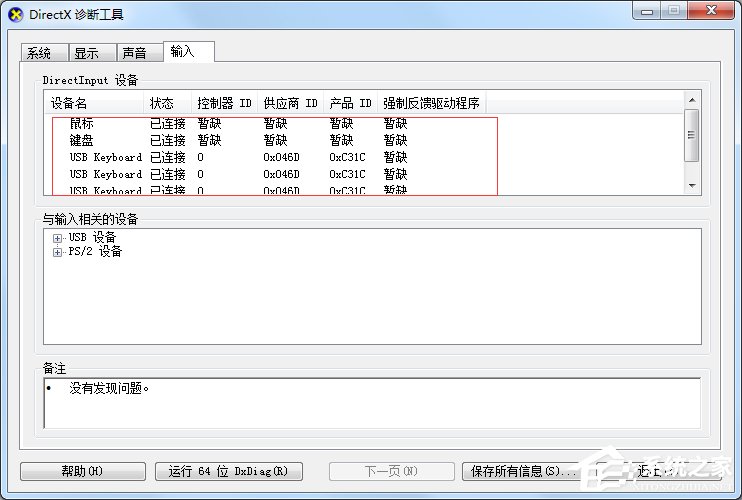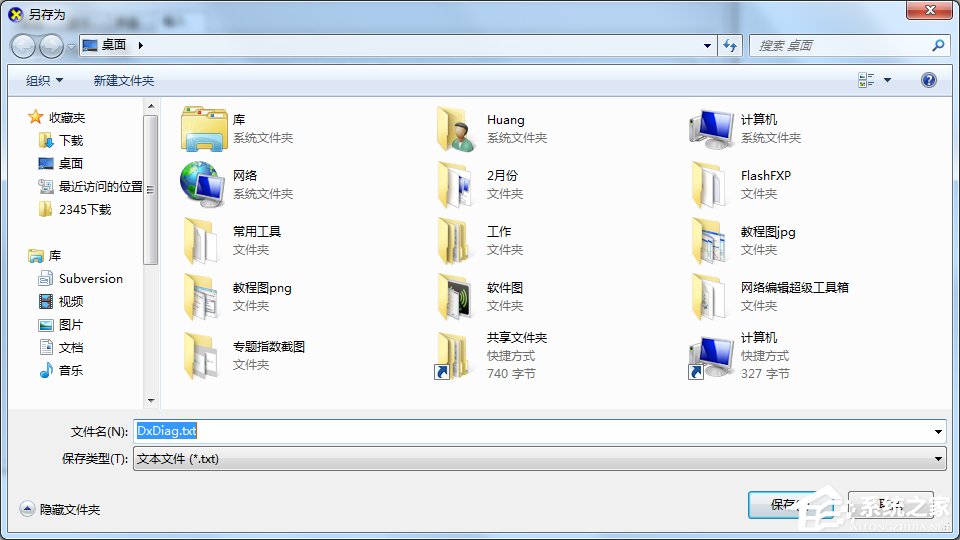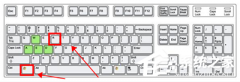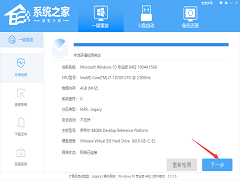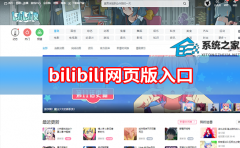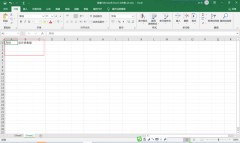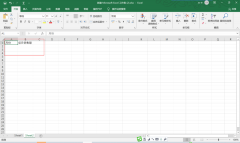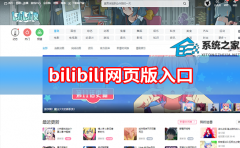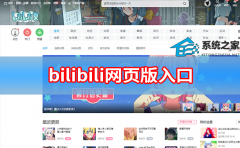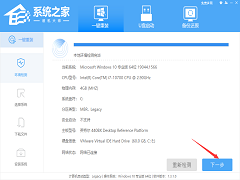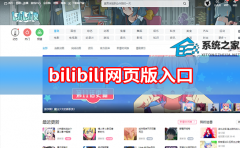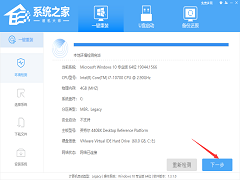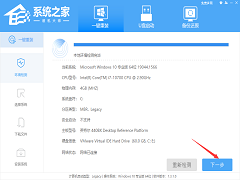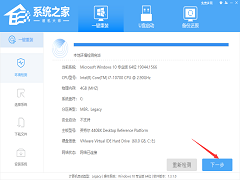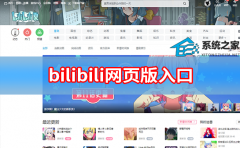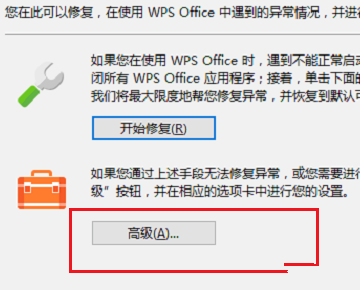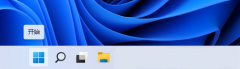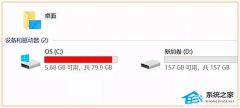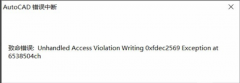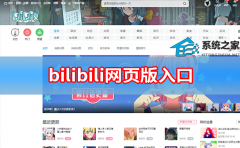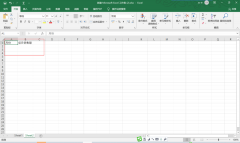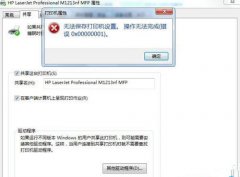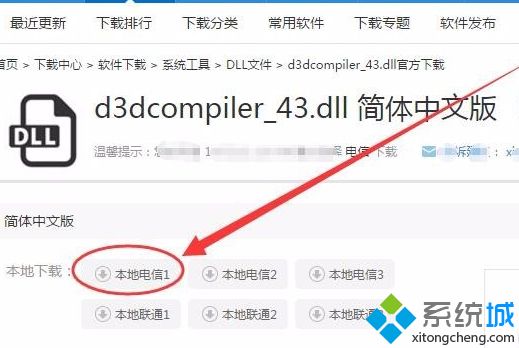Win7怎么用指令查看电脑配置?
[来源:未知 作者:zhiwei 发表时间:2023-02-24 01:44 阅读次数:]|
电脑的配置关乎着电脑的运行速度,因此当我们去电脑城买电脑的时候,常常会先看它的配置,但是不少用户只知道用第三方软件来看配置,却不知道怎么用电脑自身的指令来看配置,那么Win7怎么用指令查看电脑配置呢?不知道的朋友赶紧来看看在下整理的Win7用指令查看电脑配置方法吧!
方法/步骤: 1、打开电脑左下角【开始菜单】,在列表中找到【运行】选项。
2、点击打开【运行】栏目,在文本框里输入【dxdiag】命令,然后点击确定。
3、此时会弹出一个DirectX诊断工具对话框,提示我们是否希望检查,点击确定即可。
4、进入诊断工具,我们可以清楚的看到自己电脑的各项配置参数,比如内存,显卡,系统等等信息。
5、点击上方菜单栏中的显示还可以查看各个硬件的详细信息,以及驱动安装情况。
6、点击上方的【输入】选项,还可以查看当前的USB设备详细信息,以及使用情况。
7、点击右下方的【保存信息】还可以将我们的配置信息,保存为文本的格式。
|
Tags:
责任编辑:永春小孩相关文章列表
- 发表评论
-
- 最新评论 进入详细评论页>>